答案:PPT滚动字幕通过“动作路径”动画实现,先插入文本框并输入内容,选择“向上”或“向左”动画设置路径与时间,调整终点位置确保文字完全移出屏幕,启用“重复:直到幻灯片末尾”实现循环,复制文本框可实现无缝滚动,优化背景对比度与字体颜色提升可读性,关闭边框使界面更整洁。
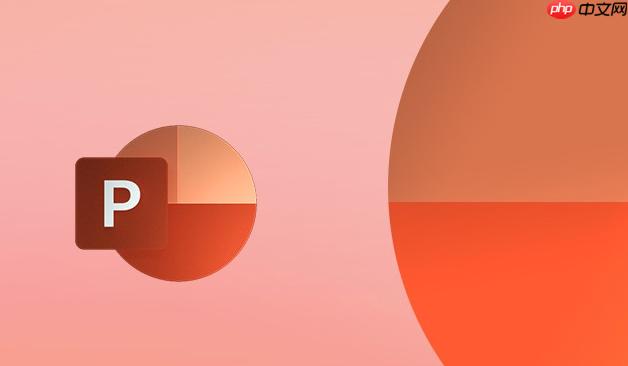
在PPT中制作滚动字幕效果,可以让长文本内容自动上下或左右滚动展示,常用于新闻播报、歌词显示或公告信息。实现这个效果并不复杂,关键在于正确设置“动作路径”动画。以下是具体操作步骤和实用技巧。
成品ppt在线生成,百种模板可供选择☜☜☜☜☜点击使用;
一、使用“向上滚动”动作路径创建垂直字幕
这是最常见的滚动字幕形式,适合展示竖向长文本。
- 插入一个文本框,输入需要滚动的文字内容,调整字体大小和行距,确保整体高度超过幻灯片可视区域。
- 选中文本框,点击顶部菜单栏的“动画”选项卡。
- 在动画库中选择“更多进入效果”,找到并选择“动作路径”中的“向上”动画(或直接使用“向下滚动”效果)。
- 设置动画的开始方式为“单击时”或“与上一动画同时”,根据播放需求调整。
- 在“动画窗格”中双击该动画,打开“效果选项”,将路径终点拖动到文本完全移出屏幕的位置,确保整段文字能完整滚出。
- 若需自动循环播放,可在“计时”中设置重复”为“直到幻灯片末尾”。
二、实现无缝循环滚动的技巧
默认情况下,文字滚完一次就停止,想要持续滚动需做些调整。
- 复制原始文本框,将其粘贴一份并放置在原文本下方,形成接续排列,使总长度是幻灯片高度的两倍以上。
- 对第一个文本框设置“向上”动画,路径长度覆盖整个滚动区域。
- 添加第二个动画(可复制第一个动画),设置延迟时间等于第一个动画持续时间,让第二段接续滚动。
- 启用“重复:直到幻灯片末尾”选项,即可实现视觉上的无限循环效果。
三、横向滚动字幕设置方法
适用于跑马灯式字幕,如活动标语或实时通知。
- 插入横排文本框,输入内容,宽度可超出幻灯片边界。
- 添加“向左”动作路径动画,将路径终点设为文本完全移出左侧屏幕。
- 调整动画持续时间控制滚动速度,例如8秒完成滚动,数值越小速度越快。
- 如需循环,同样设置“重复:直到幻灯片末尾”。
四、优化显示效果的小建议
让滚动字幕更清晰、专业。
- 背景使用纯色或模糊图,避免干扰文字阅读。
- 文字颜色与背景对比明显,推荐白字黑底或黑字白底。
- 关闭文本框边框和填充色,保持界面干净。
- 测试播放时观察滚动速度是否适中,过快影响阅读,过慢显得拖沓。
基本上就这些。PPT滚动字幕的核心是“动作路径”动画的精准控制,配合合理的时间和重复设置,就能实现流畅自然的滚动效果。不复杂但容易忽略细节,多试几次就能掌握。































